Wie USB-Tethering die schlechte WLAN-Verbindung Ihres Notebooks beheben kann
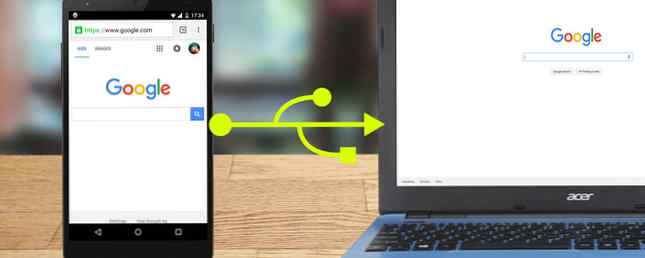
Ihr Telefon kann eine Verbindung zum WLAN herstellen, Ihr Laptop jedoch nicht? Mach dir keine Sorgen, wir haben dich abgedeckt.
In diesem Sommer bin ich in einem Airbnb geblieben, während ich vorübergehend zur Arbeit umgezogen bin. Ich brauche nicht viel mehr als ein sauberes Bett und einen zuverlässigen WLAN-Zugang. Wenn mein Laptop keine Verbindung herstellen konnte, war ich frustriert. Kein WiFi auf meinem Laptop? Dealbreaker.
Ich habe jeden Trick in diesem Buch ausprobiert, um die Internetverbindung meines Laptops zu beheben. So beheben Sie Ihre drahtlose Internetverbindung in Windows So beheben Sie Ihre drahtlose Internetverbindung in Windows Haben Sie Schwierigkeiten, eine starke und stabile drahtlose Internetverbindung zu erhalten? Es kann die Hardware oder Windows selbst sein, die das Problem verursacht. Hier finden Sie einige Tipps zur Fehlerbehebung. Weiterlesen . “Wie kommt es, dass mein Smartphone einwandfrei eine WLAN-Verbindung herstellt, mein Laptop jedoch nicht?” Ich dachte. Die stundenlangen Recherchen (und das Überprüfen mit Leuten, die die Netzwerkadministration besser kennen als ich), waren nur Sackgassen.
Schließlich dachte ich bei mir, “Ich habe bereits die Datenverbindung meines Smartphones mit meinem Laptop verbunden und es hat immer perfekt funktioniert. Ich frage mich, ob ich das auch mit einer WLAN-Verbindung machen könnte?”
Es stellt sich heraus, Sie können - und es ist verdammt einfach.
Was genau machen wir hier??
Ursprünglich dachte ich daran, aus meinem Smartphone einen WiFi-Repeater zu machen, aber das ist nicht der richtige Begriff, wie in Wireless Networking Simplified erklärt: Die Begriffe, die Sie kennen sollten Wireless Networking Simplified: Die Begriffe, die Sie kennen sollten Wireless Vereinfacht: Die Bedingungen, die Sie kennen sollten Kennen Sie den Unterschied zwischen einem "Zugangspunkt" und einem "Ad-hoc-Netzwerk"? Was ist ein "drahtloser Repeater" und wie kann er Ihr Heimnetzwerk verbessern? Lesen Sie weiter. Es stellt sich heraus, dass es wirklich einfach ist, ein Smartphone in ein drahtloses Netzwerk zu verwandeln zuverlässig Drahtlose Brücke: ein Gerät, das drahtlos mit dem Internet verbunden ist und anderen Geräten die Verbindung mit Kabeln ermöglicht.
Lesen Sie weiter für die Anweisungen und andere Anwendungsfälle. Diese Anweisungen gelten für Android. Wenn Sie jedoch ein iPhone besitzen, können Sie möglicherweise mit der richtigen App folgen, um die Anbindung von MyWi zu aktivieren: Die beste Möglichkeit, mit einem iOS-Gerät zu befestigen [iOS, Cydia] MyWi: Die beste Methode, um zu befestigen Mit einem iOS-Gerät [iOS, Cydia] Viele Mobiltelefonträger bieten die Möglichkeit der Anbindung, aber manche nicht, und viele, bei denen verrückte Beträge pro Monat anfallen. Die gemeinsame Nutzung Ihrer Internetverbindung mit einem anderen Gerät ist unglaublich nützlich und… Mehr lesen .
Tethering-Daten vs. WLAN
Beachten Sie, dass Sie durch das Tethering die Internetverbindung eines Geräts mit einem anderen Gerät gemeinsam nutzen können. Wenn Ihr Smartphone mit mobilen Daten (3G, 4G, LTE usw.) verbunden ist und Sie das Tethering aktivieren, geben Sie die Datenverbindung Ihres Telefons frei. Das bedeutet, dass Ihr Mobilfunkanbieter Ihnen möglicherweise Gebühren in Rechnung stellt, wenn er in Megabyte oder Gigabyte berechnet wird.
Wenn Ihr Smartphone jedoch mit WLAN verbunden ist (auf das Sie wahrscheinlich Zugriff haben oder das Kennwort für zu Hause, in der Schule, in der Arbeit, in Cafés, Hotels, Flughäfen usw. anfordern können), und Sie das Tethering aktivieren, werden Sie dies teilen Die WLAN-Verbindung Ihres Handys kostet Sie nichts extra (was auch nützlich sein kann, wenn Sie sich irgendwo aufhalten, wodurch die Anzahl der Geräte, die Sie mit WLAN verbinden können, begrenzt ist)..
Was du brauchen wirst
Sie benötigen ein Smartphone oder ein Android-Gerät, das Tethering unterstützt. Was ist, wenn Ihr Träger es nicht zulässt? Mit etwas Mühe können Sie das Tethering mit jedem Netzbetreiber aktivieren. So erhalten Sie eine angebundene Android-Verbindung bei jedem Netzbetreiber. So erhalten Sie eine angebundene Android-Verbindung bei jedem Netzbetreiber. Jedes Mal, wenn Ihr Netzbetreiber angeschlossen ist hat das Tethering deaktiviert. Die erste Methode, die wir hier behandeln werden, erfordert kein root (obwohl rooted Benutzer mehr Optionen haben). Lesen Sie jederzeit mehr.
Wenn Sie USB-Tethering verwenden (was ich empfehle), benötigen Sie natürlich auch ein USB-Kabel, mit dem Ihr Smartphone an Ihren Laptop angeschlossen werden kann.

Sie können mit Bluetooth eine Verbindung herstellen, aber es wird langsamer sein. Tethering: So verwenden Sie das mobile Internet auf Ihrem PC Tethering: Wie verwenden Sie das mobile Internet auf Ihrem PC Möchten Sie die Datenverbindung Ihres Telefons mit Ihrem Computer gemeinsam nutzen? Hier erfahren Sie genau, wie Sie dies tun können, wie schnell Sie davon ausgehen können und wie sich dies auf Ihre Akkulaufzeit auswirkt. Weiterlesen .
Wenn Sie das Glück haben, ein Smartphone wie ein Nexus-Telefon oder ein OnePlus One zu haben, benötigen Sie keine spezielle App, um das Tethering einzurichten, und es muss nicht gerootet werden. Natürlich lernen Sie, wie Sie Ihr Android-Gerät rooten können. Das komplette Handbuch zum Rooting Ihres Android-Telefons oder -Tablets Das komplette Handbuch zum Rooting Ihres Android-Telefons oder -Tablets. Hier ist alles, was Sie wissen müssen. Mehr lesen kann sich trotzdem lohnen, wenn Sie mit Ihrem Gerät mehr erreichen möchten.
Anleitung
Öffnen Sie zunächst Ihre Android-Systemeinstellungen. Tippen Sie dann unter Wireless & Networks auf Mehr > Tethering & mobiler Hotspot.

Als Nächstes sollten Sie sicherstellen, dass Ihr USB mit Ihrem Laptop verbunden ist.

Dann schalten Sie auf die USB tethering Rahmen.

Geschwindigkeiten, die Sie erwarten können
Ich werde versuchen, Ihnen einen Eindruck von den Geschwindigkeiten zu vermitteln, die Sie erwarten können, wenn Sie über Ihr Smartphone eine Internetverbindung mit Ihrem Laptop herstellen.
Bei Verwendung einer Standard-Ethernet-Kabelverbindung erhielt ich folgende Geschwindigkeiten:

Und das waren die Geschwindigkeiten, die ich hatte, als ich meinen Computer mit einem USB-Kabel an mein Smartphone angeschlossen hatte:

Der Download von 31,63 MBit / s (Megabits pro Sekunde) betrug 4,51 MBit / s, als ich zu USB ging. Das sind nur 14% meiner ursprünglichen Downloadgeschwindigkeit. Meine Upload-Geschwindigkeit hat sich nicht so sehr verschlechtert und ging von 5,20 Mbps auf 2,31 Mbps. Das sind 45% meiner ursprünglichen Uploadgeschwindigkeit.
Sie surfen wahrscheinlich langsamer als üblich. Natürlich ist dies ein unwissenschaftlicher Test, daher kann Ihre Laufleistung variieren. Es lohnt sich ein wenig zu lesen, um die Internetgeschwindigkeit zu verstehen. Ihre Internetgeschwindigkeit verstehen. Ihre Internetgeschwindigkeit verstehen. Sie zahlen also eine bestimmte Internetgeschwindigkeit, aber was bedeutet diese Geschwindigkeit eigentlich? Wie schnell ist es Und warum scheint es manchmal so langsam zu sein? Weiterlesen . Sie können Ihre Internetgeschwindigkeit wie auf speedtest.net testen.
Mobile Daten fernhalten
Die wichtigste Sache, die Sie sich merken sollten (und dies gilt für Personen, die diesen Trick auf Reisen verwenden, wie ich), ist, dass WLAN die Verbindung trennen kann! Ich schaudere bei der Betrachtung der Rechnung, der Sie sich stellen würden, wenn Sie HD-Videos auf Netflix auf Ihrem Laptop ansehen würden, während Sie unwissentlich Ihren Datenplan anstelle von WLAN verwenden.
Wenn Sie diesen Trick verwenden, stellen Sie immer sicher, dass Ihre Datenverbindung sicher im Internet ist aus Position - empfohlen, auch wenn Sie einen sogenannten haben “unbegrenzt” Datentarif. Unbegrenzte Pläne bei vielen großen Spediteuren beinhalten Feindruck, was bedeutet, dass sie sich das Recht vorbehalten, Ihre Daten zu drosseln oder in einigen Fällen abzuschneiden, wenn Sie darüber hinausgehen “angemessen” Beträge. Sie können oder können nicht einmal was angeben “angemessen” bedeutet für sie.
Glücklicherweise können Sie mit der kostenlosen und einfachen App EZ Wifi Notification eine Benachrichtigung erhalten, wenn sich Ihre Konnektivität ändert.
Wenn Sie lieber keine andere App herunterladen und bereits ein Fan der leistungsstarken Android-Automatisierungs-App Tasker und des Internet-Automatisierungsdienstes IFTTT sind, können Sie dasselbe tun: Tasker und IFTTT: Das perfekte Automatisierungs-Duo für Android-Tasker und IFTTT: Der Perfect Automation Duo für Android Tasker automatisiert alles, was Sie sich auf Ihrem Android-Gerät vorstellen können, und IFTTT automatisiert Webdienste. Zusammen verwendet, gibt es nichts, was Sie nicht tun können. Lesen Sie mehr mit diesen Tools.

Andere Verwendungen
Dieser Tethering-Trick ist auch nützlich, wenn Ihr Computer keine drahtlose Verbindung unterstützt. Wenn der Computer über USB angeschlossen ist, wird dies als Kabelverbindung betrachtet.

Dies bedeutet, dass es eine schnelle Lösung sein kann, wenn die WLAN-Karte Ihres Laptops defekt ist oder nicht vorhanden ist.
Es ist auch eine schnelle und einfache Möglichkeit, Ihren Raspberry Pi anzuschließen. Raspberry Pi: Das inoffizielle Lernprogramm Raspberry Pi: Das inoffizielle Lernprogramm Ob Sie ein aktiver Pi-Besitzer sind, der mehr erfahren möchte, oder ein potenzieller Besitzer dieses Geräts in Kreditkartengröße ist kein Leitfaden, den Sie vermissen möchten. Weitere Informationen zum Internet finden Sie, wenn Sie kein Ethernet-Kabel zur Unterstützung haben.
Und das Beste: Solange Ihr Smartphone über USB angeschlossen ist, bleibt der Akku voll aufgeladen.
Was denkst du?
Können Sie sich eine andere Verwendung für das WiFi Ihres Android-Telefons anstelle von Daten an Ihren Laptop vorstellen? Haben Sie eine andere Methode, um dies zu erreichen??
Teilen Sie uns mit, was Sie in den Kommentaren unten finden.
Erfahren Sie mehr über: USB, Wi-Fi, Wi-Fi-Tethering.


